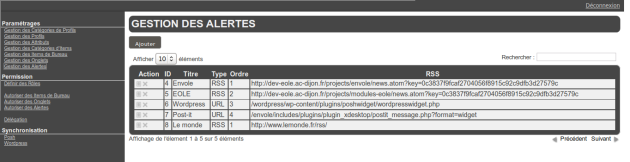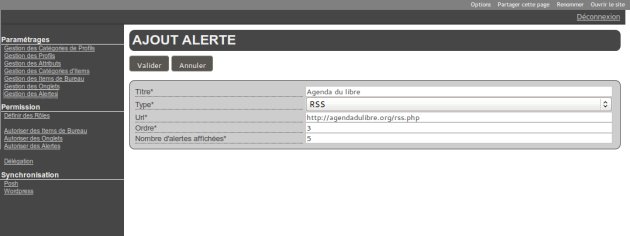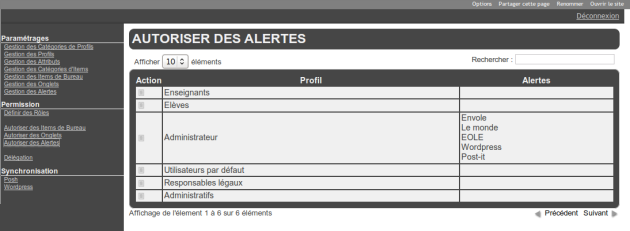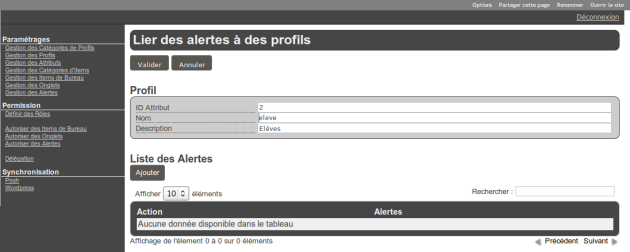Créer une alerte pour le widget Alertes
La nouvelle gestion des profils permet de gérer directement des alertes de plusieurs natures (URL, flux RSS et articles) qui seront affichées dans le widget Alertes.
Par défaut le widget Alertes affiche déjà les nouvelles provenant de Wordpress et de Post-it.

Attention
Il ne faut pas confondre le widget Alertes avec le widget du même nom présent par défaut dans le portail et qui affiche les alertes du réseau social. Pour afficher le widget Alertes dans un onglet servant à accueillir les widgets, il se rendre sur l'onglet et activer le panneau de gestion des widgets puis cliquer sur → Bibliothèque de widgets → Widget-fr → Envole → Alertes.
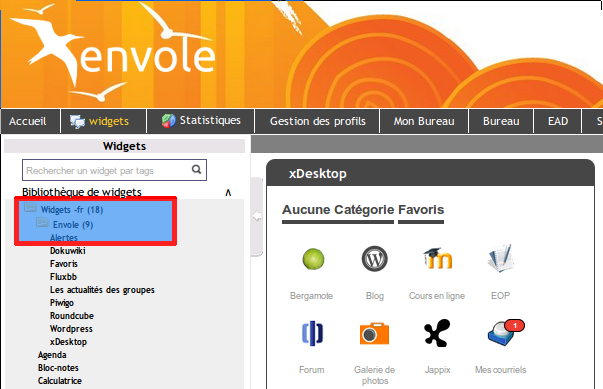
Ajouter une nouvelle alerte
Dans la gestion des profiles il faut se rendre dans la section Paramétrages et cliquer sur Gestion des Alertes.
Selon les fonctionnalités que vous avez activées dans le portail, le flux RSS de WordPress et le flux des Post-it peuvent déjà être configurés.
Pour ajouter une nouvelle alerte il faut cliquer sur le bouton Ajouter.
Une nouvelle vue permet :
donner un
Titreà nos alertes, celui-ci apparaîtra dans le haut du widget ;choisir son type : RSS, Articles ou URL ;
saisir l'
URLdans le cas d'un flux RSS ou d'une URL ;saisir l'
Ordre, pondération permettant de gérer l'ordre dans le menu haut du widger ;saisir le
Nombre d'alertes affichées.
Il ne faut pas oublier d'enregistrer l'ajout en cliquant sur le bouton Valider.
Autoriser des alertes selon le profil
Une fois une nouvelle alerte configurée, il faut en autoriser l'affichage dans le widget et ce en fonction du profil.
Pour se faire, il faut se rendre dans la catégorie Permission du menu et cliquer sur Autoriser des Alertes.
Il faut choisir le profil pour lequel on veut modifier les autorisations d'alertes puis cliquer sur le bouton modifier du profil choisi dans la colonne Action. Dans cette nouvelle vue la section Profil rappelle les détails du profil choisi tandis que la section Liste des Alertes affiche les alertes déjà autorisées pour le profil donné.
Pour autoriser une alerte il faut cliquer sur le bouton Ajouter, dans la nouvelle vue qui liste les alertes disponibles il faut ajouter les alertes avec le bouton + de la colonne Action. Il faut renouveler l'opération pour chaque alerte à ajouter. Pour finir il ne faut pas oublier d'enregistrer les changements en cliquant sur le bouton Valider.